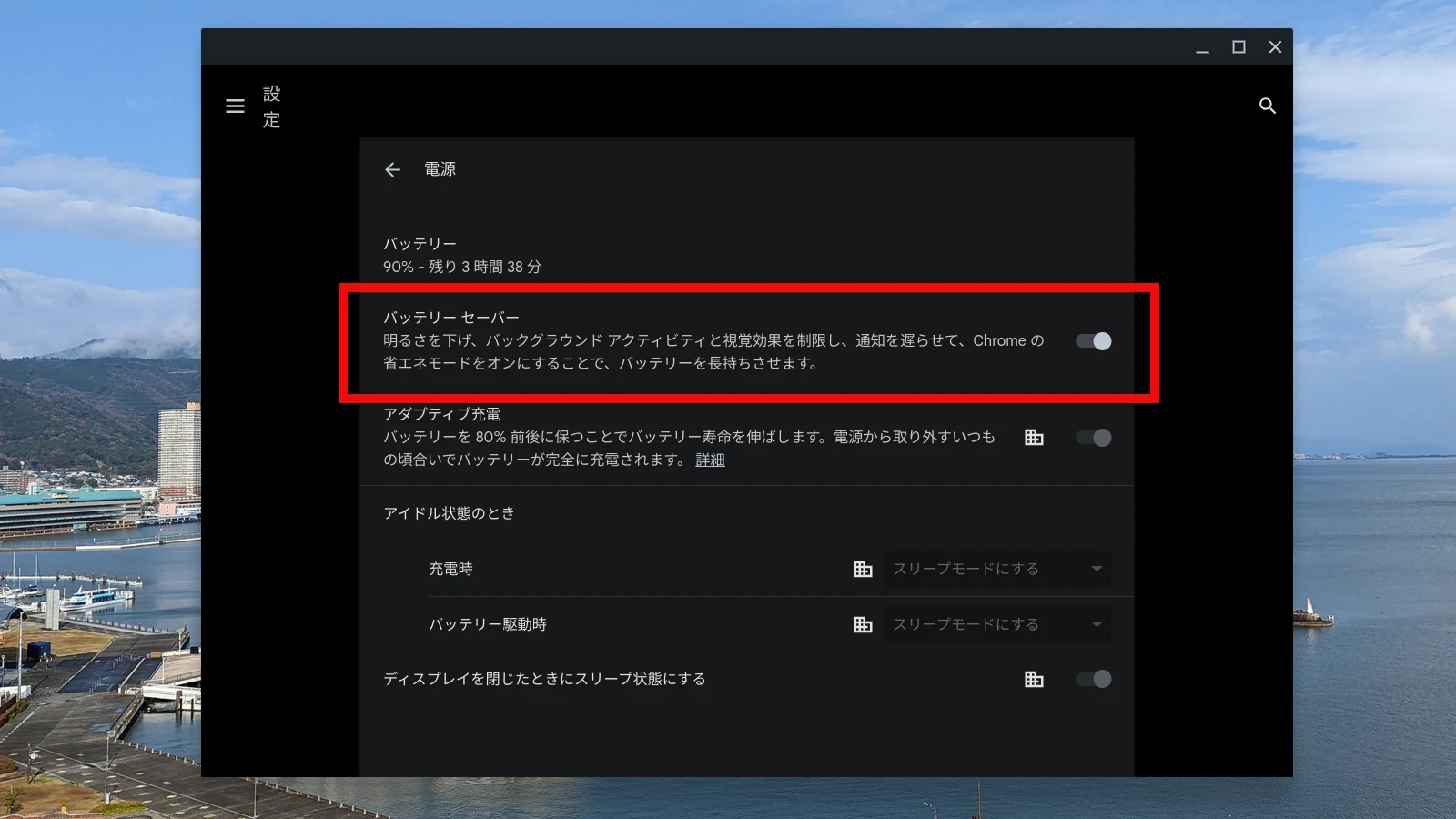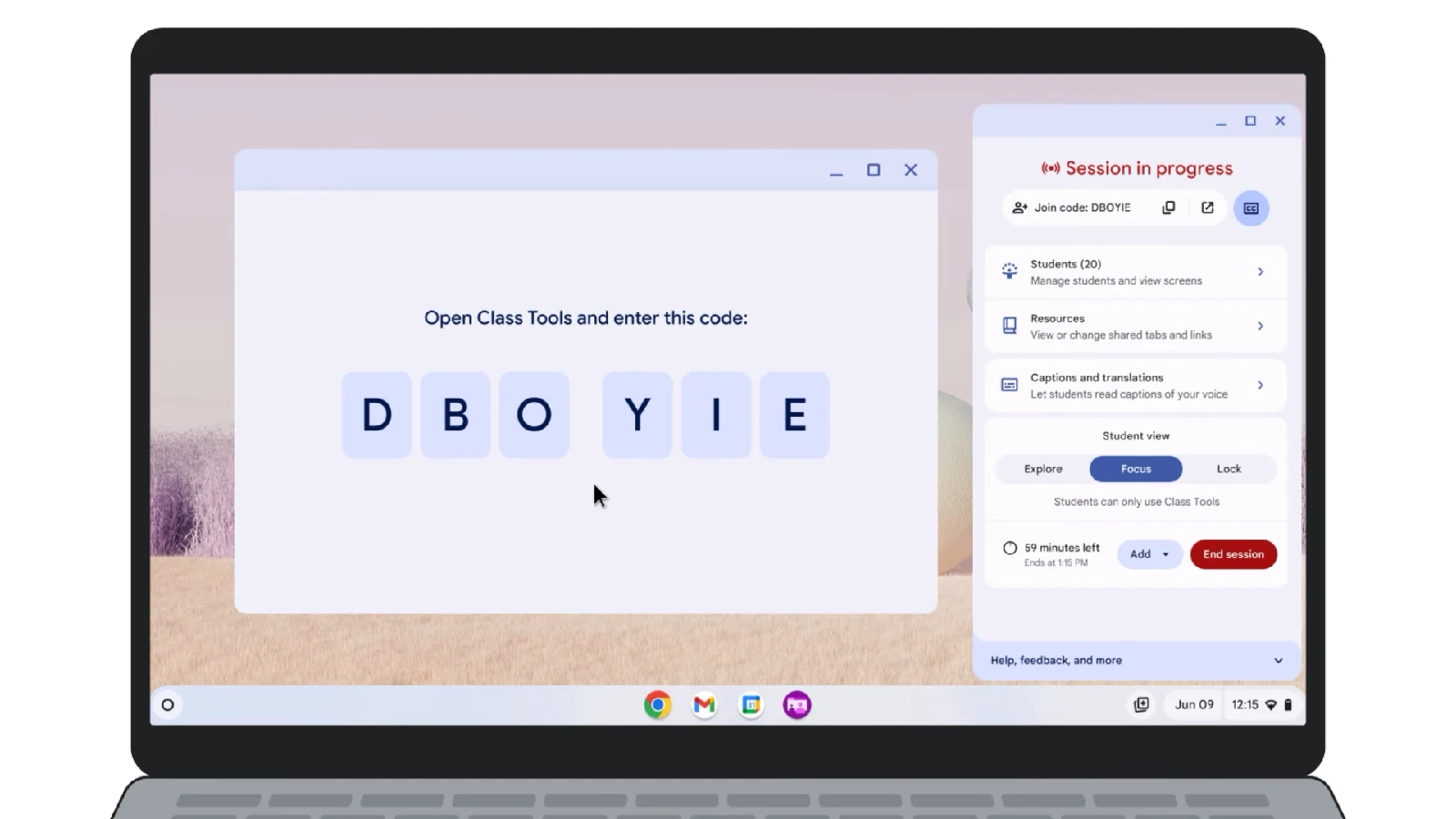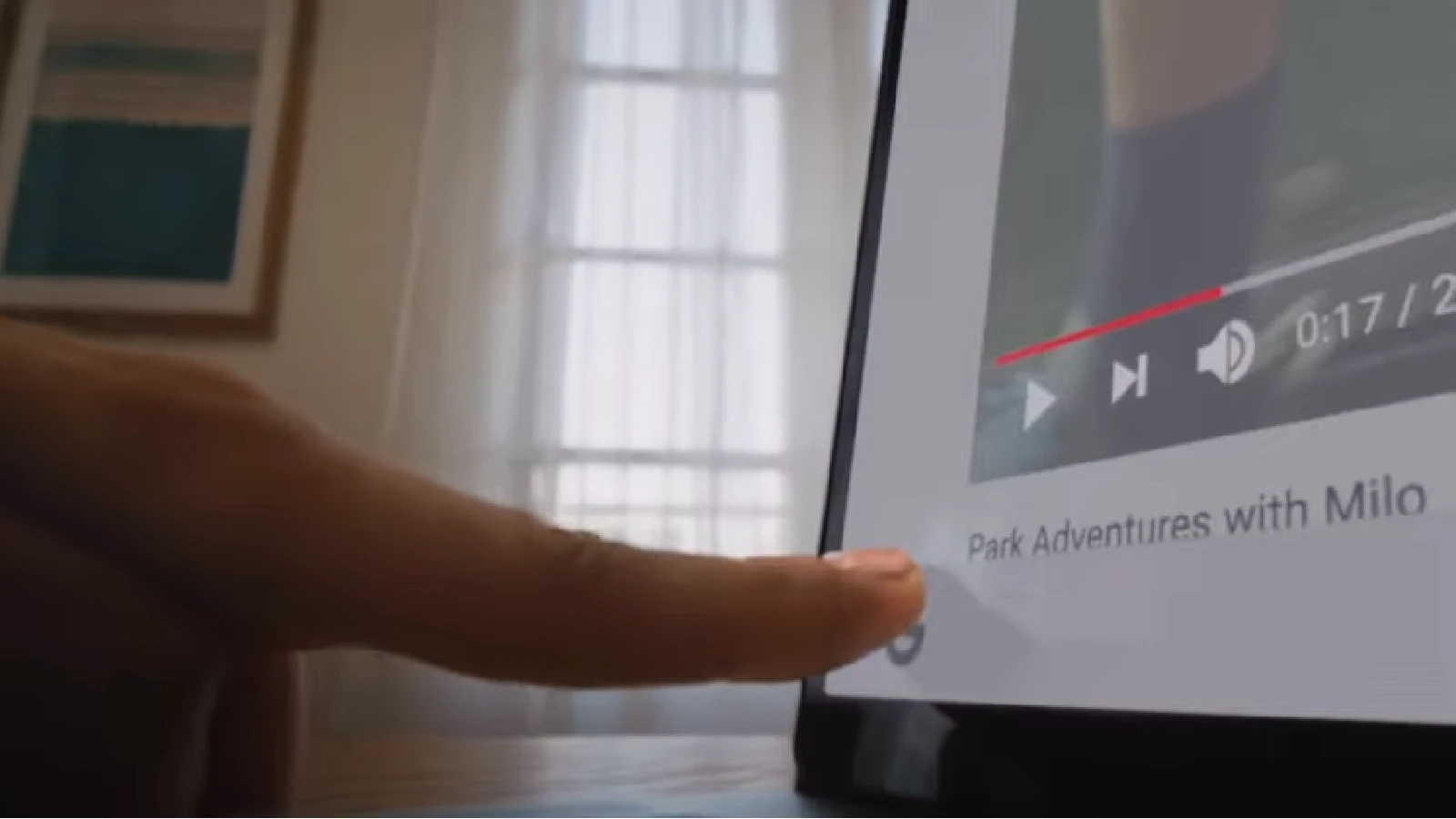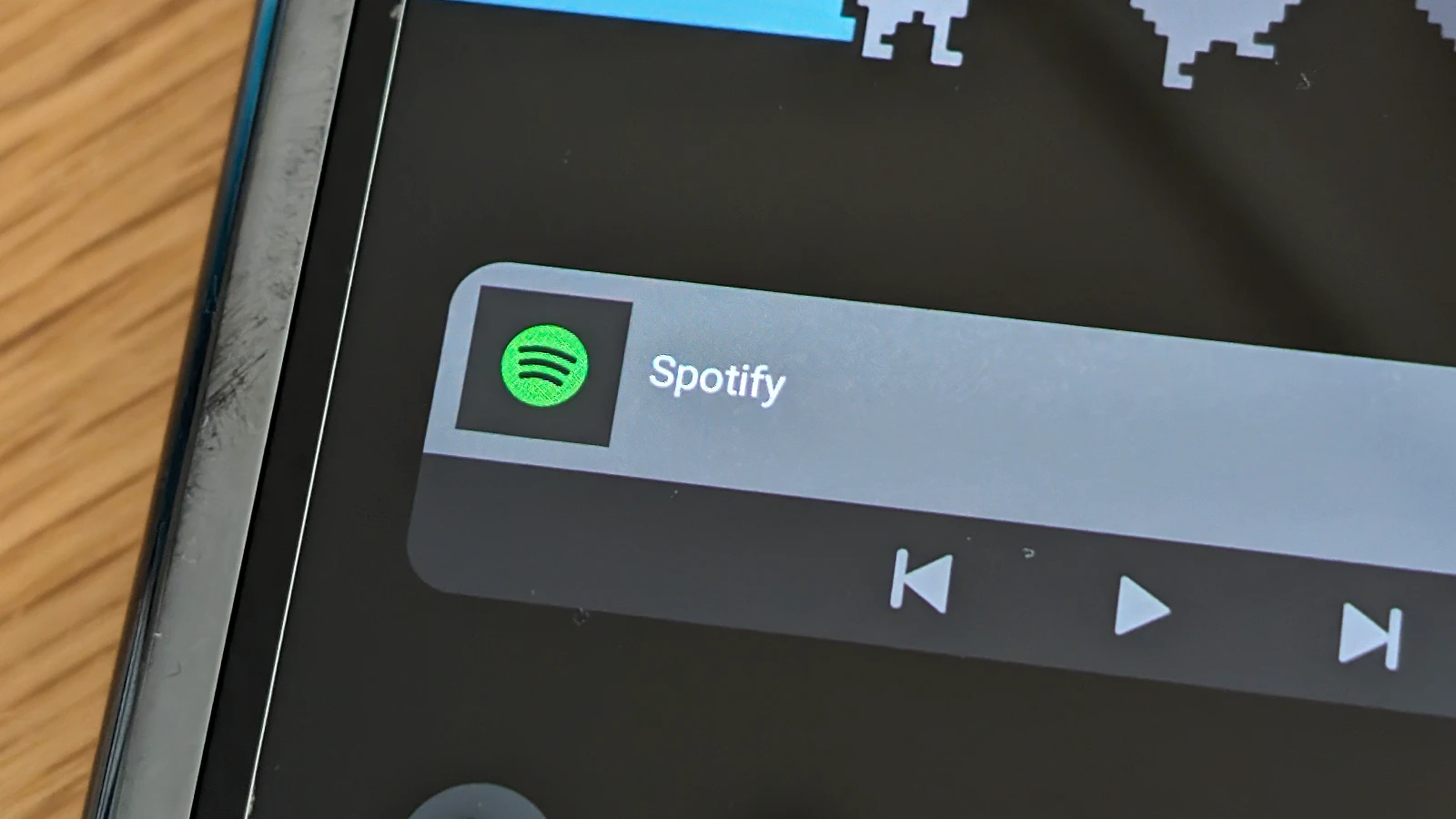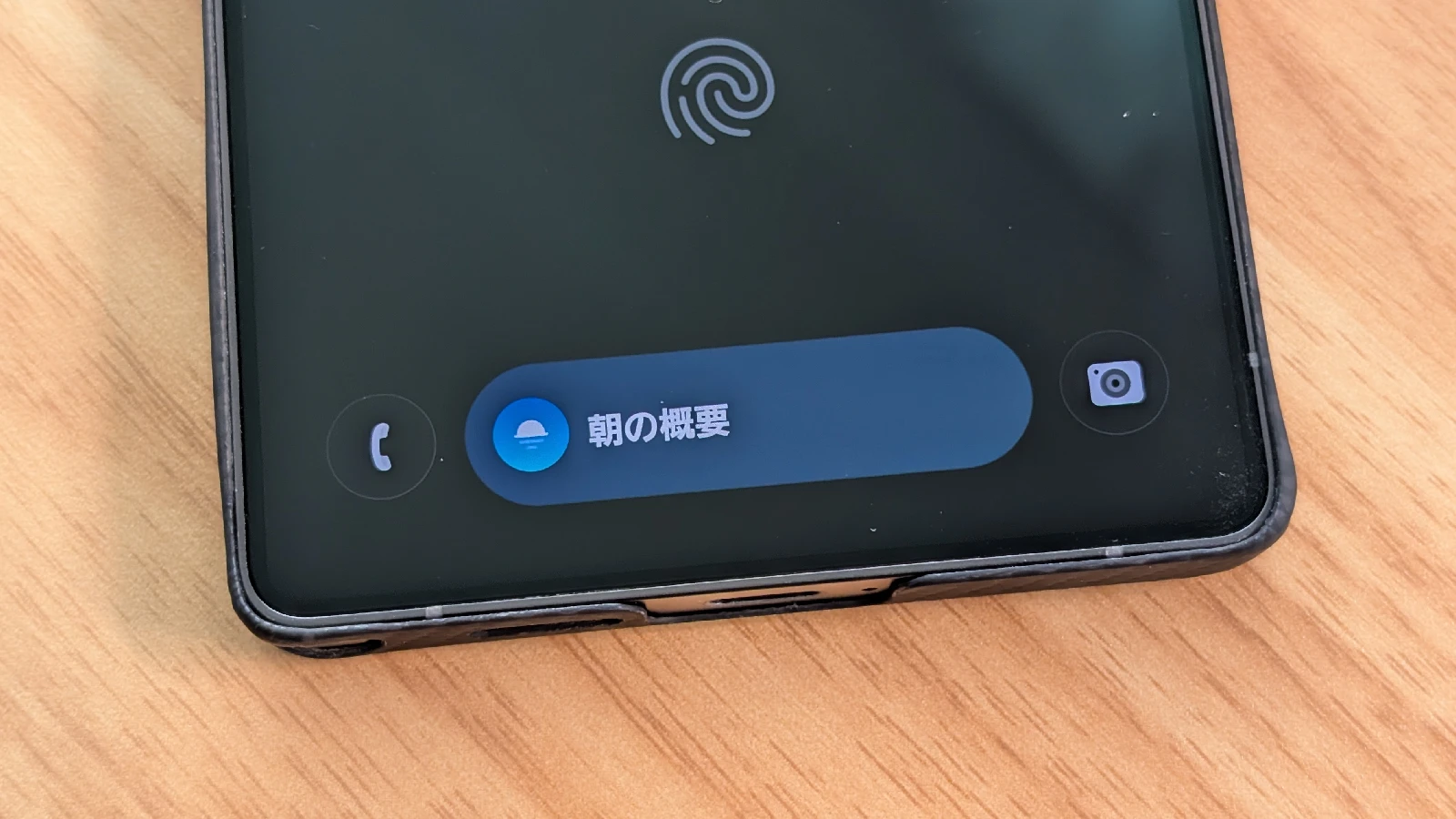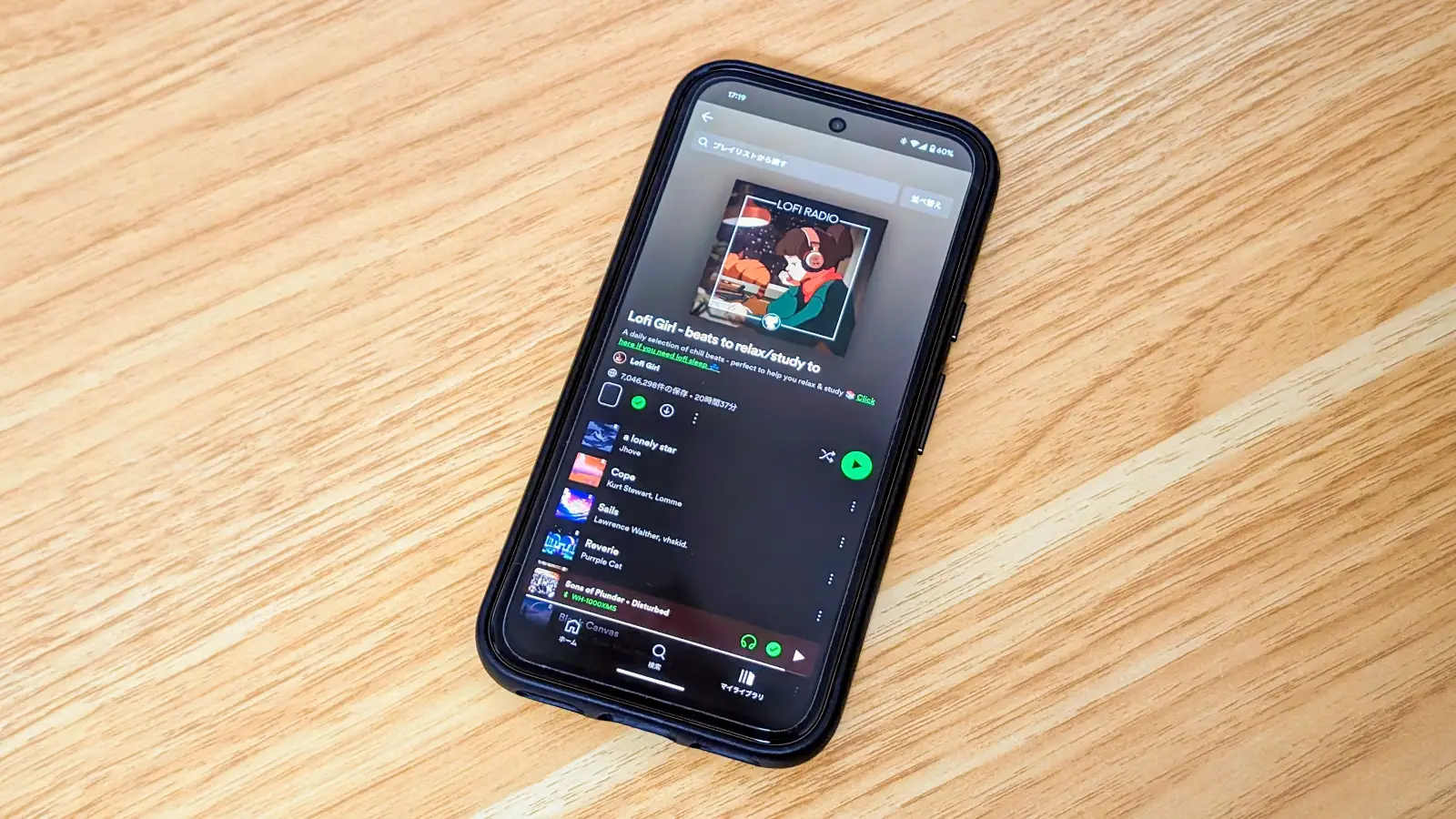今回の記事では、Chromebook の「バッテリーセーバー」を手動で有効にする方法を紹介します。すでに Chrome ブラウザにおける「省エネモード」は実装されましたが、今回紹介している「バッテリーセーバー」はブラウザではなく ChromeOS (Chromebook) そのものを対象とした機能です。
ChromeOS のバッテリーセーバーでは、Chrome の省エネモードをオンにするだけではなく画面の明るさを下げ、バックグラウンド アクティビティと視覚効果を制限し、通知を遅らせることでバッテリーを長持ちさせる、と説明されています。
ChromeOS のバッテリーセーバーを有効にするためには、ChromeOS 120 Stable ではフラグ Enable ChromeOS Battery Saver Mode Support ( chrome://#cros-battery-saver )を有効にする必要があります。このフラグを有効にして再起動すると、 [設定] > [電源] オプションに[バッテリーセーバー]という項目が表示されます。
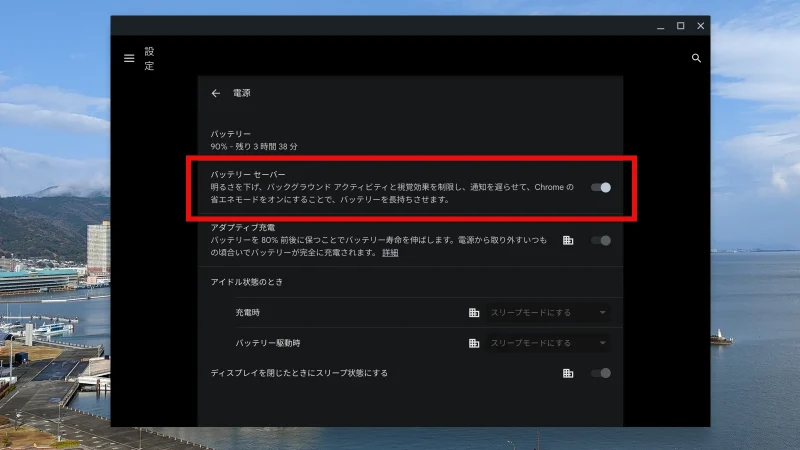
なお、バッテリーセーバーが有効になっているとシェルフに表示されている電池アイコンが変化し、クイック設定を開くとオレンジ色でバッテリーセーバーモードが有効であることが確認できます。
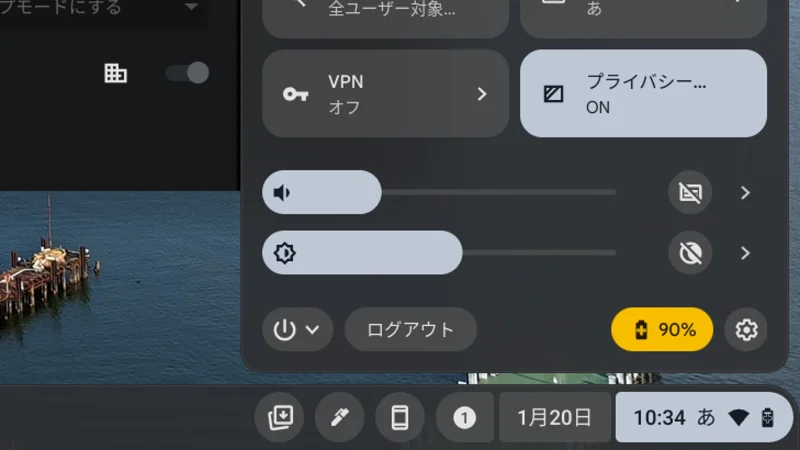
機能としては、Chromebookのバッテリー残量が少なくなったときに自動的に有効になるものと同じですが、最初から設定しておくことができるため充電できるチャンスが少ないときなどにはとても便利な機能です。
すぐ充電できる環境で使うことは少ないかもしれませんが、出張など思い通りのタイミングで充電できないことがある場合やいざというときに少しでもバッテリー駆動時間を延ばす方法として、設定に表示させておくだけでも意味はあると思います。
実際にバッテリーセーバーを有効にしてこの記事を執筆していますが、エフェクトが何となくスムーズじゃなくなった?くらいの感覚で実用に問題はありません。バッテリー消費もわずかに抑えられている印象はありますので、効果は出ていると思います。
via Chrome Unboxed